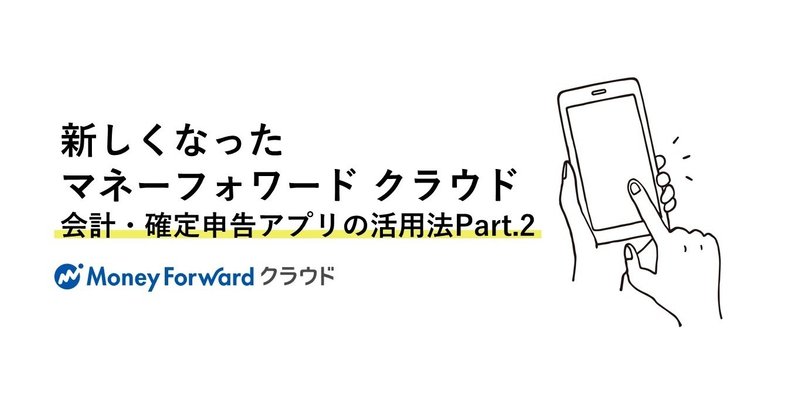
新しくなった「マネーフォワード クラウド会計・確定申告アプリ」の活用法 Part.2【#クラウドTips】
マネーフォワード クラウドのカスタマーサクセスを担当している森本です。本シリーズ【#クラウドTips】では、実務上起こりうるケーススタディをベースとした、マネーフォワード クラウドのちょっとした使い方のコツ(Tips)をご紹介したいと思います。
#クラウドTipsはマネーフォワード クラウドを使い慣れている方向けのテクニックをご紹介するシリーズです。一般的な操作にお困りの方は、サポートページをご参考ください。
***
前回に引き続き、フルリニューアルした「マネーフォワード クラウド会計・確定申告のアプリ(iOS版)」の便利な機能をご紹介します。
前回は、便利な仕訳登録方法を中心にお伝えしました。今回は、その仕訳登録の際に役立つ「レシート等の添付機能」をご紹介します。仕訳に紐づいたレシート等を、あらかじめアプリ上で添付しておくことで、ご自身や税理士が後から確認する際にレシートの原本を探す手間を省くことができます。
1.アプリの仕訳登録時にレシートを添付する方法
①振替伝票入力
ホーム画面>仕訳帳内の「振替伝票入力」をタップします。入力画面で日付、勘定科目、金額等を入力します。
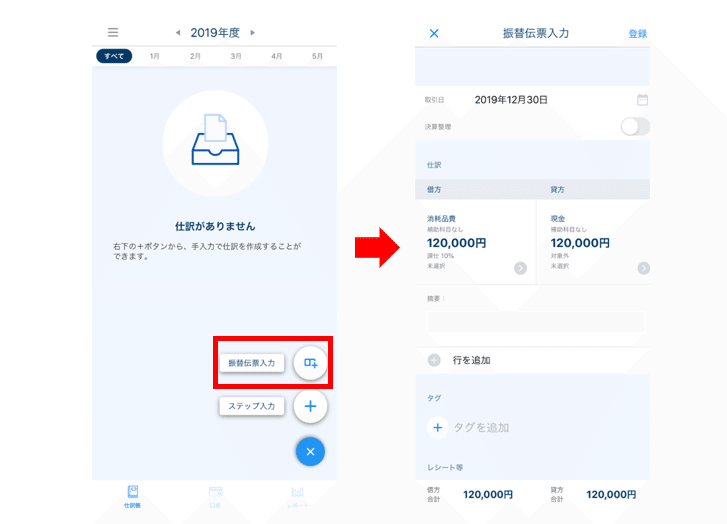
画面を下にスクロールすると「レシート等」という項目が出てきますので、タップし「アルバムから選択」または「カメラで撮影」からレシート等を添付します。
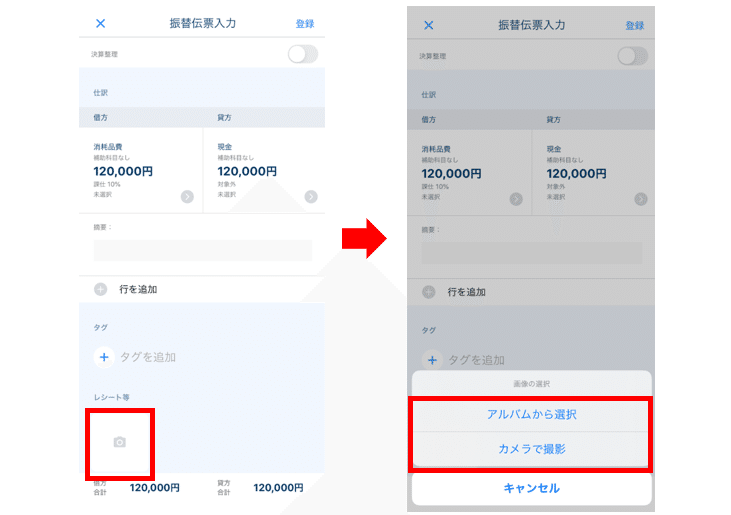
アップロードできたら「登録」ボタンをタップし登録完了です。
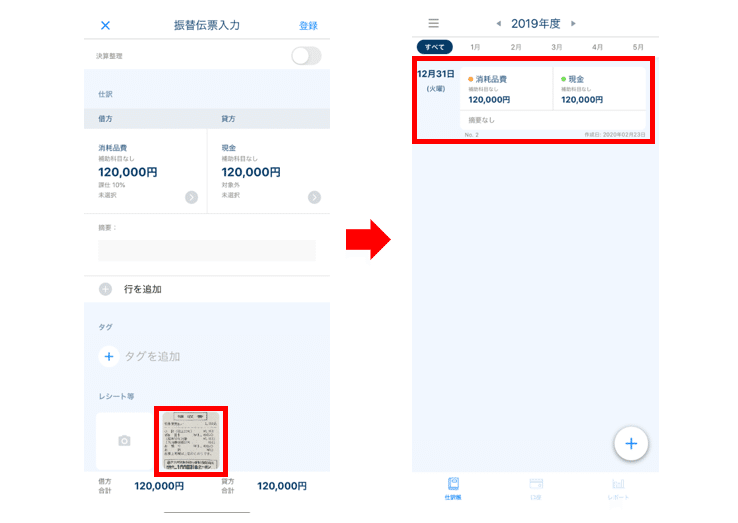
仕訳をタップすると、レシート等が紐づいているか確認できます。
②ステップ入力
ホーム画面>仕訳帳内の「ステップ入力」をタップします。ガイド画面に従って日付、勘定科目、金額等を入力します。進めていくと、「レシート等」の項目が出てくるのでタップします。
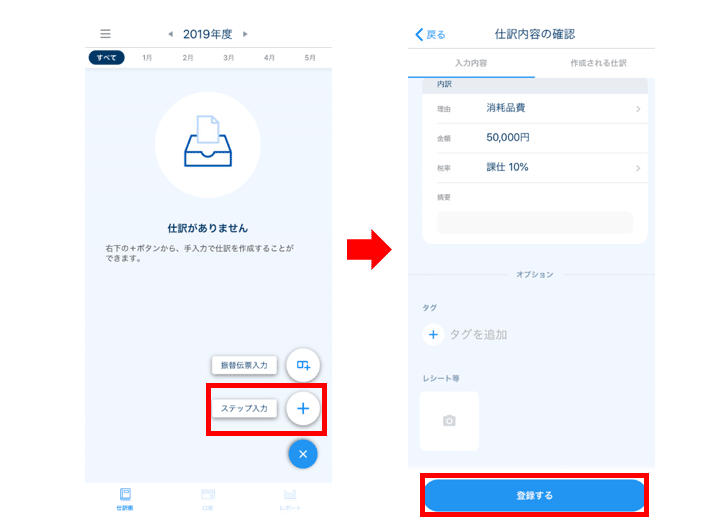
①振替伝票入力と同様に、「アルバムから選択」または「カメラで撮影」からレシート等を添付します。添付ができたら、登録ボタンをタップして仕訳登録完了です。
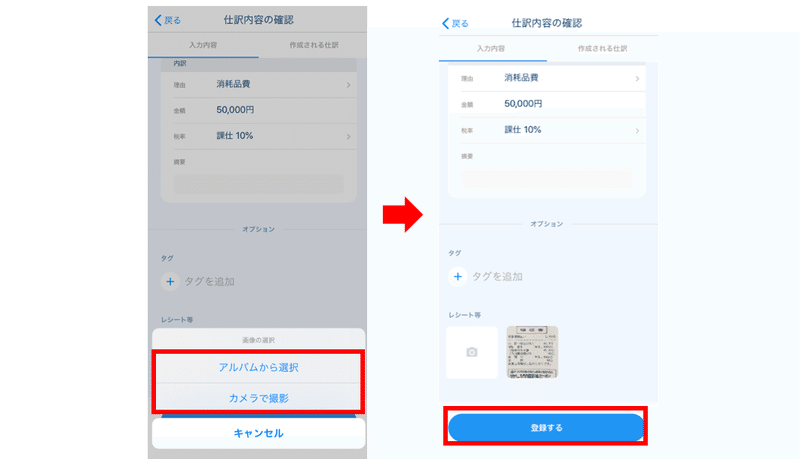
金融口座と連携し、自動取得した明細データの仕訳登録方法でも、レシート等を添付することが可能です。
2.添付されたレシート等をWeb版で確認する方法
アプリで登録したレシート等は、「マネーフォワード クラウド会計・確定申告」のWeb版からも確認することができます。
ホーム画面から会計帳簿>総勘定元帳>新形式(β)と進んでいただき、登録された仕訳のクリップマークをクリックする、もしくは、仕訳にカーソルを合わせてcontrol+Mを打つと、登録されたレシート等が画面に表示されます。
こちらの画面で仕訳登録内容とレシート等を確認し、修正することも可能です。
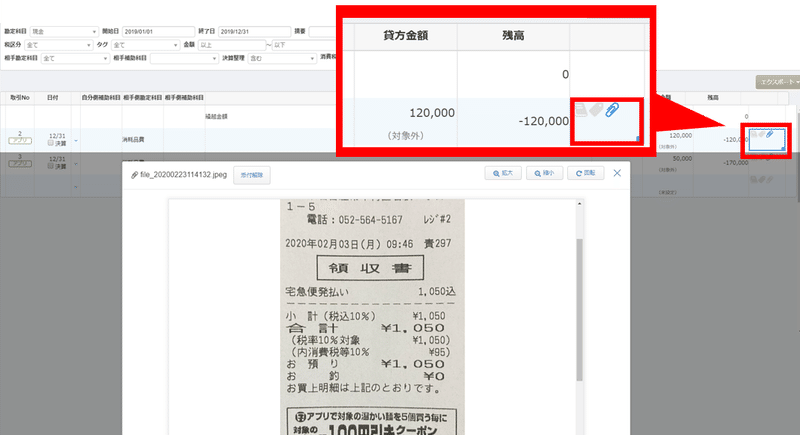
***
アプリからレシート等を添付する作業をすることで、クラウド上で情報を一元管理することができます。レシートの原本を探したり、仕訳の内容を思い出したりする必要がありません。
また、顧問税理士と連携する際は「10万円以上のレシートは添付する」といったルールを決めておけば、レシートの原本を別途添付する作業が不要となり、双方のコミュニケーションが円滑になります。スムーズな月次・決算業務のためにぜひご活用ください。
#クラウドTips、次回もお楽しみに!
この記事が気に入ったらサポートをしてみませんか?
